Dans cette page je ne vous parlerai pas de la gestion interne des fichiers du type table d’allocation (AFT ou FAT), cluster, ISO 9660, NTFS, HFS, HFS+ ou plein de termes techniques que nous laisserons aux spécialistes.
Cependant il peut être utile de savoir que sous Mac OS X la gestion interne des fichiers se fait selon le mode HFS+ (Hierarchical File System).
Si vous communiquez avec des ordinateurs Windows, sachez que Windows 7 et Windows Vista travaillent sous NTFS (New Technology File System) et que Windows xp travaille sous FAT 32 (File Allocation Table 32 bits).
Si vous utilisez des clefs USB pour passer des informations entre Mac et PC (et inversement) utilisez, de préférence, le formatage FAT 32.
Les noms des fichiers.
Dans l’environnement Windows le nom d’un fichier est sous la forme :
xxxxxxxx.yyy
x nom du fichier sur 1 à 8 caractères
yyy extension sur 3 caractères pour reconnaître l’application à lancer.
Par exemple :
.doc pour un fichier Microsoft Word 97 à 2004.
.xls pour un fichier Microsoft Excel 97 à 2004.
.docx pour un fichier Word 2007 et Word 2008.
.xlsx pour un fichier Excel 2007 et 2008.
Sur Macintosh les noms de fichiers étaient sur 32 caractères depuis 1984 (du Système 1 à Mac OS 9) ; aucune extension n’est nécessaire, mais utile pour la compatibilité entre le Mac et le PC.
Depuis Windowsxp et Mac OS X, le nom de fichier peut avoir jusqu’à 255 caractères. Evitez cependant des noms de fichiers trop longs.
Par défaut Mac OS X n’affiche pas l’extension dans fichiers.
Le choix de l’affichage des extensions se fait dans les préférences du Finder.
Affichage des fichiers et des dossiers sous Mac OS X.
Nous avons vu précédemment que les programmes, les fichiers, les dossiers étaient représentés sous forme d’icônes ; nous allons voir comment ces différents éléments peuvent être vus sur votre écran grâce à l’interface graphique.
Avec Mac OS X vous avez un grand choix d’affichages.
Le choix d’affichage dans une fenêtre unique ou dans une autre fenêtre se fait dans les préférences du Finder.
Affichage sous forme d’icônes.
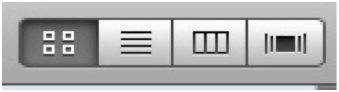
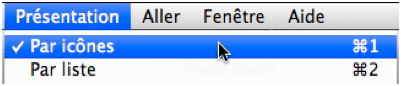
Pour afficher le contenu des dossiers sous forme d’icônes, cliquez sur l’outil icônes ou allez dans le menu du Finder présentation par icônes.
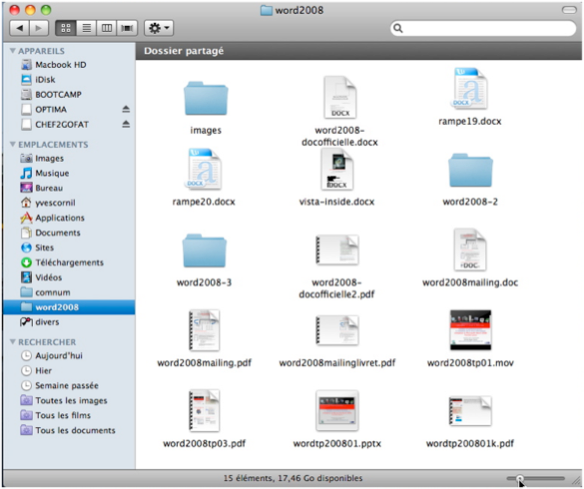
Réglage de la taille des icônes.
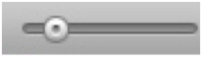
Sous Mac OS X Snow Leopard vous avez 2 façons de régler la taille des icônes :
-utiliser le curseur qui est situé en bas, à droite de la fenêtre affichée par icones (nouveau).

- Aller dans le menu du Finder présentation et afficher les options de présentation et utilisez le curseur de taille.
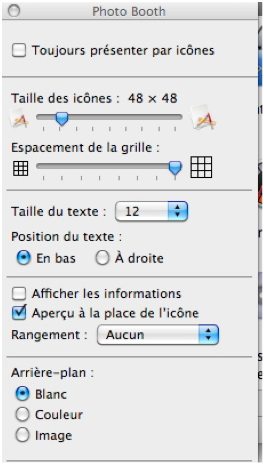
Affichage sous forme de liste.
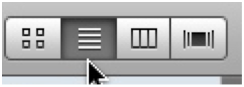
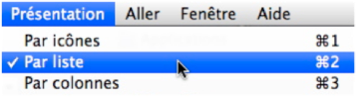
Pour afficher le contenu des dossiers sous forme de liste, cliquez sur l’outil liste ou allez dans le menu du Finder présentation par liste.
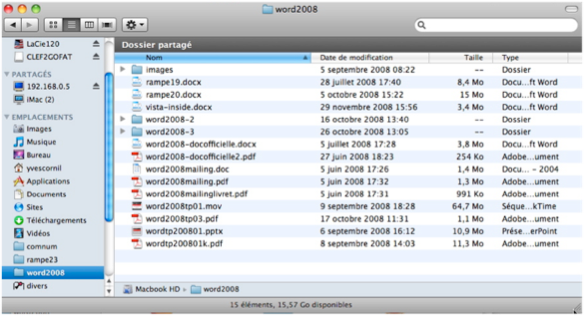
Affichage de plus de détails.
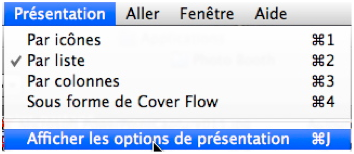
Vous pouvez afficher des informations supplémentaires avec la présentation par liste.
Allez dans le menu du Finder présentation et choisissez afficher les options de présentation.
Cochez les cases afficher les colonnes désirées.
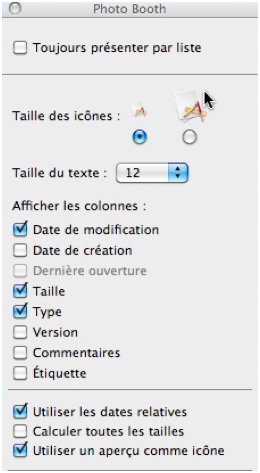
Vous pouvez aussi choisir une taille d’icône plus grande (ou plus petite), ainsi que la taille de la police de la liste.
Quant aux dates, vous pouvez avoir une date relative ou absolue.
Vous pouvez aussi calculer la taille de chaque dossier et utiliser un aperçu comme icône.
Affichage des dossiers sous forme de colonnes.
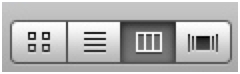
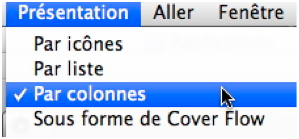
Pour afficher les dossiers en colonnes, cliquez sur l’outil colonnes ou allez dans le menu du Finder présentation par colonnes; cet affichage permet de visualiser les imbrications entre les dossiers.
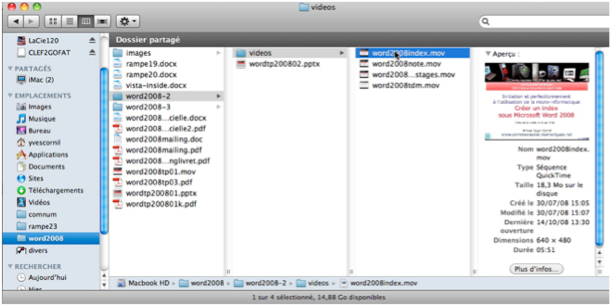
Affichage des dossiers ou des fichiers sous forme de « coverflow ».
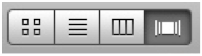
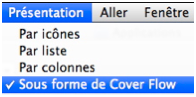
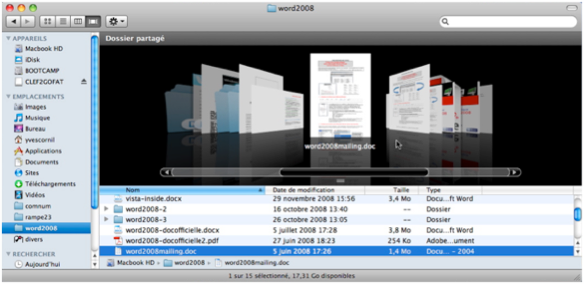
Tris des dossiers et des fichiers.
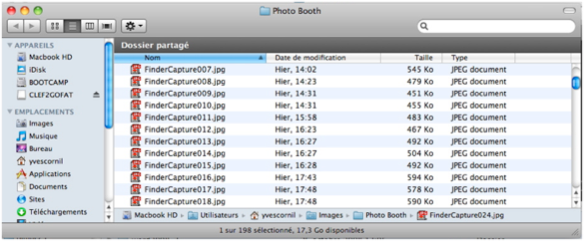
Il est possible de trier vos fichiers et dossiers en ordre croissant ou décroissant; cliquez sur l’entête de colonne, nom, ou date de modification ou taille, etc.
Le petit triangle indique le sens du tri.

Tri en ordre croissant.

Tri en ordre décroissant.
Notez que l’affichage des différentes rubriques attachées aux fichiers est paramétrable.
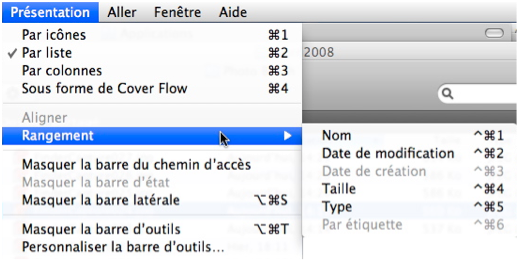
Vous pouvez aussi ranger vos dossiers et fichiers par le menu du Finder rangement.
Ouvrir un dossier affiché sous forme de liste.
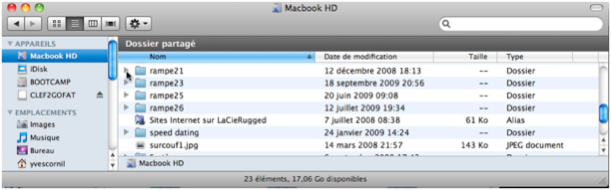

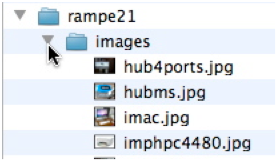
Quand un dossier contient des fichiers et/ou des dossiers, il est précédé d’un petit triangle.
Pour voir le contenu d’un dossier, cliquez sur le triangle ; ce dernier change de sens et affiche le contenu du dossier.
Notez que vous pouvez voir le contenu du dossier par un classique double clic.
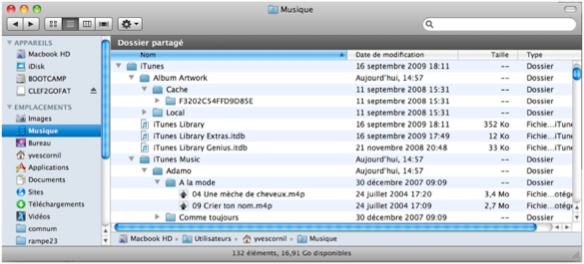
Ici la bibliothèque d’iTunes.
Pour suivre :
- Fichiers et dossiers, organisez vos données.
Page mise à jour le 7 oct. 2009
